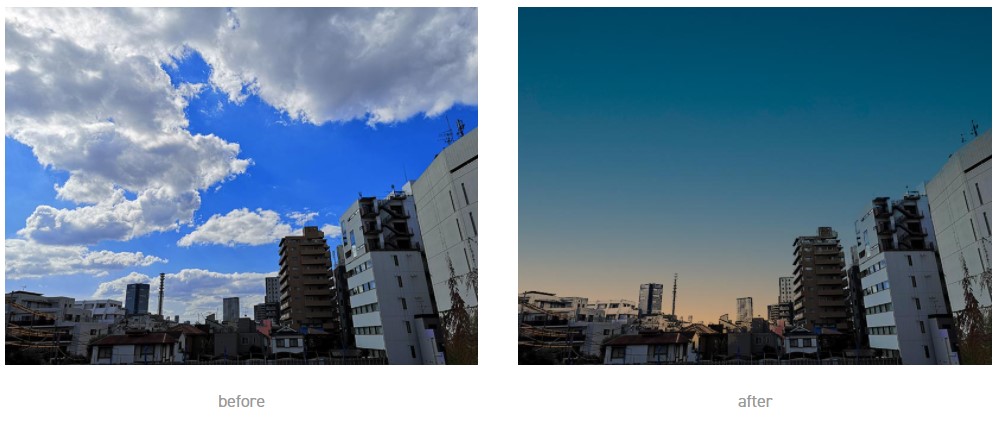Photoshop「空の置き換え」手前にメインの撮影対象がある場合
前の記事で、風景写真で「空の置き換え」機能を試してみましたが、風景写真ってそのものが作品であって、色調を調整することはあっても空を丸ごと置き換えちゃうことってたぶんあまりないかなと思います。今度は手前に対象物があるときの写真で、やってみます。
使ってみるのはこちらの写真です。
- 手前に撮影対象あり(ピントあっている)
- 空を含めて背景がぼやけている(ピントはあっていない)
- 手前の対象物は、切り抜きづらい部分(髪の毛)を含む

やってみる
風景のときと同じ夕空を選択してみたところ、手前の撮影対象に白いもやがかかってしまいました。
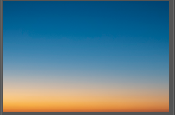

「空の置き換え」画面の「前景の調整」で、スクリーンが選ばれていたのを乗算に変更したとたん、もやがとれました。


髪の毛の部分は、アップにしても不自然感はまったくありません。輪郭だけとってるのでもなくちゃんと1本1本繊細なままです。

風景のときと同様、空のオレンジ色の部分があまり見えてなかったので、調整します。
「空の置き換え」画面内「エッジをシフト」のつまみを右にしたらオレンジが出てきました
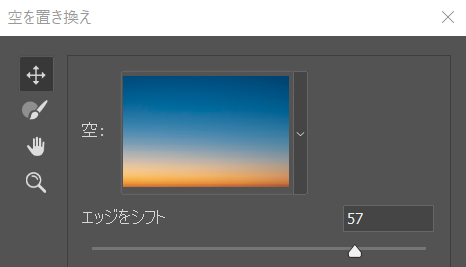
オレンジ色が建物を侵食していますが、これは他のどのつまみを調整しても復活しませんでした。

before⇒after
かなり、良いと思います。


所感
手前の撮影対象と、背景をしっかり区別できていることは間違いないです。
背景のなかの、空とそれ以外の区別は、そこまで精度高くないように感じられます。
以前remove.bg(AIによる切り抜きサービス)でいろいろな画像の切り抜きを試したときに、AIは人物判定が得意だとわかりました。物だといろいろな形態があり得るけど、人間は頭があって体があるというざっくりした形が同じなのでデータ量が多く、撮り方などで写る部分・構図が違っても対応できるということなのかなと想像しています。
なので、今回、撮影対象が人として試したらうまくいったけど、物(商品)が手前にあってピントが合ってる場合はまたその物の形や色次第かなと思います。人がうまくいったことは間違いないので、また機会があれば、この機能をうまく利用していきたいと思います。